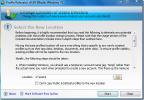Pomoću upravitelja vjerodajnica možete pohraniti korisničko ime i lozinku u sustavu Windows 7
Možeš koristiti Upravitelj vjerodajnica za Windows 7 spremite važne vjerodajnice poput korisničkog imena i lozinke kako biste se lako prijavili na različite web stranice ili sigurna računala. Nakon što spremite svoje vjerodajnice, Windows 7 će vas automatski prijaviti na web stranice ili druga računala kada im pristupite. Ove vjerodajnice se spremaju u Windows trezor. Credential Manager nije novi koncept, Microsoft je već koristio sličnu značajku u sustavu Windows Vista, ali za Windows 7 Microsoft je dodao mogućnost sigurnosnog kopiranja i vraćanja vaših vjerodajnica. Možete dodati Vjerodajnice za Windows, Generičke vjerodajnice i Vjerodostojnosti temeljene na certifikatu.
Da biste ga pokrenuli idite na Start> Upravljačka ploča> Upravitelj povjerenja.

Ovdje je snimka zaslona glavnog prozora upravitelja vjerodajnica.
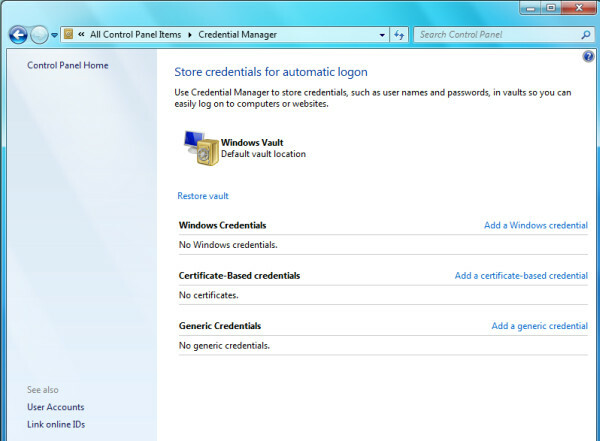
Pogledajmo kako možemo dodati nove vjerodajnice za Windows. Klik Dodajte Windows vjerodajnicu a zatim unesite internetsku ili mrežnu adresu, korisničko ime i lozinku i kliknite U redu. Sigurno će se spremiti u trezor i od sljedećeg trenutka možete se lako prijaviti na taj mrežni domaćin sa spremljenim vjerodajnicama. Na primjer, upotrijebio sam ga za spremanje korisničkog imena i lozinke za mrežni pisač.

Sada kad god pristupim pisaču neće me pitati korisničko ime i lozinku, Windows 7 će koristiti spremljene prijave za automatsko povezivanje sa mnom. Na isti način možete dodati i druge vrste vjerodajnica.
Sada, istražimo kako možemo sigurnosno kopirati i vratiti Windows Vault. Moći ćete vidjeti Rezervni trezor i Vrati trezor opcija u glavnom prozoru upravitelja vjerodajnica.
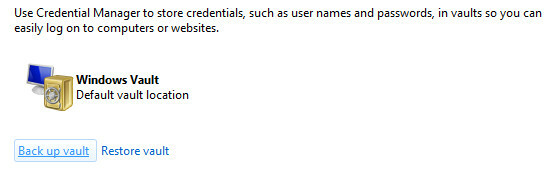
Pritisnite opciju Backup trezor, unesite putanju do pohrane sigurnosne kopije i kliknite Sljedeći.
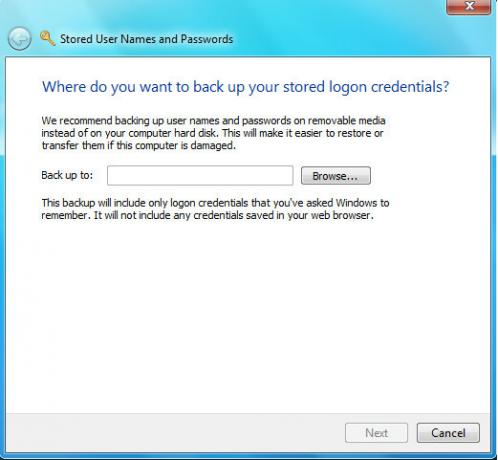
Sada pritisnite Ctrl + Alt + Delete za nastavak postupka izrade sigurnosne kopije.
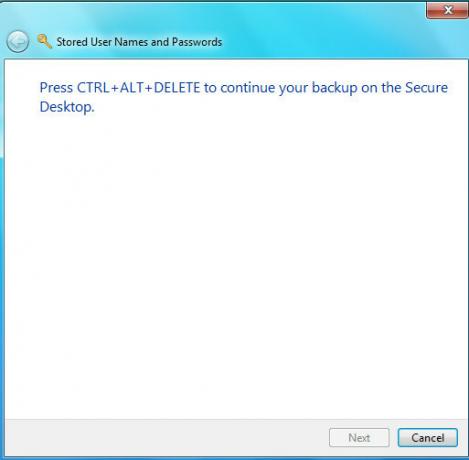
Sada će se spremiti sigurnosna kopija trezora na vašoj navedenoj lokaciji. Uvijek se preporučuje spremanje ove sigurnosne kopije na neki prijenosni medij ili neko sigurno skriveno mjesto. Možete vratiti sigurnosnu kopiju sustava Windows Vault iz Vrati trezor opcija. Uživati!
traži
Najnoviji Postovi
Kako dodati traku brzog pokretanja u sustavu Windows 7
Windows 7 nudi potpuno novo korisničko sučelje s novom superbarom z...
Kako promijeniti pozadinu zaključanog zaslona u sustavu Windows 10
Windows 10 ima tri različite vrste pozadina; pozadina radne površin...
Promijeni / premjesti Windows 7 zadani korisnički profil
Ako Windows profil korisnika na zadanoj lokaciji predstavlja rizik ...